كيفية عمل Jailbreak Apple iPhone باستخدام أي جهاز يعمل بنظام Android
Miscellanea / / August 05, 2021
هناك دائمًا نقاش كبير مستمر منذ عقد من الزمان. يمكنك تخمين ما هو النقاش.؟ أيهما أفضل iPhone أو Android؟ قد يبدو الأمر بسيطًا ولكن كانت هناك كارثة كبيرة حولها. أعتقد أن نظامي التشغيل Android و iOS فريدان بطريقتهما الخاصة. ومع ذلك ، عندما يتعلق الأمر بالتخصيص ، فإن نظام التشغيل Android يأخذ الكعكة دائمًا. عند الحديث عن ذلك ، هناك أيضًا سؤال آخر ينبثق في أذهان المستخدمين البارعين في مجال التكنولوجيا. هل من الممكن تشغيل Android OS على iPhone.؟ نعم ، أعلم أن الأمر يبدو غريبًا ، لكن هذا ممكن. إذا كانت لديك أدنى فكرة عن تقنيات مثل Jailbreak ، فستحصل على فكرة جيدة عن هذا الدليل.
في هذا البرنامج التعليمي ، سنخبرك بكيفية القيام بذلك جيلبريك Apple iPhone باستخدام أي هاتف ذكي أو جهاز لوحي يعمل بنظام Android. سيكون عليك استخدام أداة تسمى Checkra1n. أيضًا ، يجب أن يكون لديك جهاز كمبيوتر يعمل بنظام macOS أو Linux لتنفيذ هذا كسر الحماية. لقد طرحنا جميع التطبيقات والأدوات المهمة التي ستحتاجها لتنفيذ جيلبريك Apple iPhone بنجاح.
هنا ، يجب أن نذكر أن هذه العملية المحددة لكسر الحماية يطلق عليها اسم شبه مقيد. هذا يعني أن كسر الحماية لن يكون دائمًا. في كل مرة تقوم فيها بإعادة تشغيل جهازك ، يجب عليك إعادة تمكين كسر الحماية.
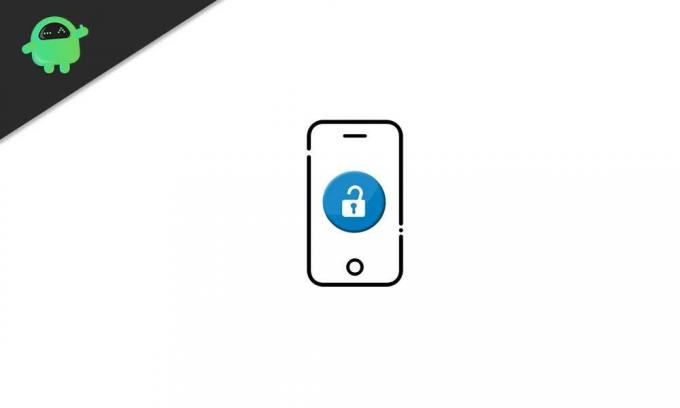
جدول المحتويات
- 1 ما هو كسر الحماية؟
-
2 كيفية عمل Jailbreak Apple iPhone باستخدام أي جهاز يعمل بنظام Android
- 2.1 المتطلبات المسبقة
- 2.2 تحميل
-
3 جيلبريك Apple iPhone
- 3.1 ملحوظة
ما هو كسر الحماية؟
إنها عملية تمكن المستخدم المتميز من الوصول إلى مستخدم في iPhone. يمكننا تجميع هذا مع عملية التجذير (في Android). يسمح لك Jailbreaking بتشغيل تطبيقات معينة لن تجدها في متجر التطبيقات. أيضًا ، كما في هذه الحالة ، يمكننا تشغيل نظام التشغيل Android OS على iPhone. الدافع الأساسي هو توسيع نطاق التخصيص على iOS. بالمقارنة مع نظام التشغيل Android ، فإن نظام iOS محدود للغاية في نطاق تخصيص المصدر المفتوح. يمكن استخدامه أيضًا لجعل iPhone مستقلًا عن أي شركة اتصالات محددة.
هناك جوانب سلبية محتملة لكسر الحماية أيضًا. قد يقوم شخص ما بإجراء كسر حماية لتثبيت البرامج الضارة في الجهاز. يمكن أن يؤدي إجراء كسر الحماية أيضًا إلى إبطال ضمان iPhone.
ضع في اعتبارك أن Apple لا توافق على إجراء كسر الحماية على أي من أجهزة iPhone. قد يتم رفض خدمة جهازك في أي مركز خدمة معتمد.
كيفية عمل Jailbreak Apple iPhone باستخدام أي جهاز يعمل بنظام Android
قبل أن تبدأ ، إليك قائمة بالأشياء التي تحتاجها في حوزتك. تحقق من قسم المتطلبات أدناه.
المتطلبات المسبقة
- آبل آيفون
- جهاز Android مع الوصول إلى الجذر
- كبل USB
- نظرًا لأن كسر الحماية قد يؤدي إلى فقدان البيانات بشكل عرضي ، فمن الحكمة أخذ نسخة احتياطية من الجهاز
- تحقق من بنية جهاز Android الخاص بك. يمكن أن يكون ARM أو ARM64 أو x86.
- للتحقق من البنية ، استخدم أي تطبيق مثل CPU-Z (تطبيق مشهور مجاني وأستخدمه).
- ماجيسك مثبتة على الجهاز
- قم بتنزيل أي مستكشف ملفات من اختيارك. سيكون هذا مطلوبًا للكشف عن ملفات النظام. تأكد من أن التطبيق يدعم العرض / الوصول باستخدام ملفات الجذر.
- قم بتنزيل تطبيق Terminal لتعديل ملف CheckRaln الثنائي.
تحذير
GetDroidTips لن تكون مسؤولة عن أي مشاكل متعلقة بالأجهزة أو البرامج تحدث على جهاز iPhone أو Android الخاص بك إذا اخترت تعديل جهازك بشكل غير رسمي. اتبع هذا الدليل على مسؤوليتك الخاصة.
تحميل
- CheckRaln ملف ثنائي | تحميل ARM | تنزيل ARM 64 | تنزيل x86
- تطبيق Termux | تحميل APK | تطبيق المحطة الطرفية لإصدار سطر الأوامر
جيلبريك Apple iPhone
- قم أولاً بنقل ملف CheckRaln الثنائي إلى جهاز iPhone الخاص بك
- في تطبيق File Explorer ، احصل على إذن لعرض ملفات الجذر أو استخدامها. هذا مهم لأنه يجب عليك نقل ملفات CheckRaln الثنائية واستخدامها في تطبيق المحطة.
- انسخ الملف الثنائي CheckRaln إلى المجلد System / Root
- قم بتأكيد إذن الوصول إلى الجذر. اضغط على Grant للسماح بطلب المستخدم المتميز.
- بعد ذلك ، يجب عليك تخزين ملفات CheckRaln الثنائية في مجلد Termux. يمكنك نسخه ولصقه. انسخ من الموقع الذي استخدمته في الخطوة الأولى إلى المجلد الأصلي لـ Termux.
- افتح تطبيق Termux. اكتب الأمر التالي لتمكين وصول المستخدم المتميز لـ Termux.
سو
- في الشاشة التالية ، اضغط على الزر الذي يقول ، منحة.
- في هذه المرحلة ، لا تغلق تطبيق Termux. دعها تبقى على هذا النحو. سوف نستخدمه مرة أخرى بعد خطوتين.
- في الخطوة التالية ، يجب عليك إدخال iPhone الخاص بك في ملف DFU أو وضع ترقية البرنامج الثابت للجهاز. يمكنك إما استخدام iTunes لهذا الغرض الاستفادة من تطبيق Finder في حال كنت تستخدم macOS Catalina.
- بعد ذلك ، عليك توصيل جهاز iPhone بجهاز Android باستخدام كابل USB.
- مرة أخرى ، أعد زيارة Termux التي تركتها مفتوحة قبل خطوتين. أعط الأمر التالي
lsusb - سيضمن هذا الأمر إنشاء اتصال مناسب بين جهاز iPhone وجهاز Android.
يجب أن يعيد الاتصال الناجح معرف USB "05ac: 1227". وإلا ، فحاول تكوين الاتصال مرة أخرى.
- بعد ذلك ، اكتب هذا الأمر لتنفيذ ملف CheckRaln الثنائي.
chmod + x checkraln
- قم بتنفيذ جميع الخطوات المذكورة أعلاه مع التأكد من الحفاظ على الاتصال بين جهاز iPhone وجهاز Android بشكل صحيح.
- الآن أعط هذا الأمر الأخير لبدء كسر الحماية.
./checkraln -c
- بعد تنفيذ الأمر بنجاح ، يجب إعادة تشغيل iPhone بعد ذلك في بعض الأحيان.
- بعد بدء تشغيل الجهاز ، انتقل إلى الشاشة الرئيسية. هناك يجب أن تجد رمزًا يقول CheckRaln. إنه في الأساس محمل. اضغط عليها.
- بعد الفتح ، سترى خيارًا لتثبيت شيء يسمى سيديا. قم بتثبيته.
- Cydia هو في الأساس متجر تطبيقات يستضيف تعديلات كسر الحماية.
- الآن مع تثبيت Cydia بنجاح ، يمكنك تجربة العديد من التعديلات على جهاز Apple iPhone الخاص بك.
ملحوظة
قد يحدث أحيانًا أنه بعد تنفيذ الأمر النهائي ، قد لا ترى كسر الحماية يحدث على الفور. لذا ، بعد ذلك ، يمكنك فعل شيء واحد لإصلاح ذلك. اسحب كابل USB من جهاز Android الخاص بك. ثم أعد توصيل الكبل. يجب أن يصلح الخطأ.
ربما يعجبك أيضا،
- كيفية إصلاح استعادة iPhone من iTunes Backup Restore
- كيفية أرشفة نسخة احتياطية في iTunes باستخدام iPhone و Windows و iPad و macOS.
- إصلاح iCloud Backup لا يعمل على Apple iPhone Xs Max
سويام هو مدون تقني محترف حاصل على درجة الماجستير في تطبيقات الكمبيوتر ولديه أيضًا خبرة في تطوير Android. إنه معجب مخلص بنظام التشغيل Stock Android OS. بصرف النظر عن التدوين التكنولوجي ، فهو يحب الألعاب والسفر ولعب الجيتار / تعليمه.


![How to Install Stock ROM on Mlled F7 [Firmware Flash File / Unbrick]](/f/c1c10d788b35550c56f3c95c519733b4.jpg?width=288&height=384)
